新思维物业收费软件操作说明.docx
《新思维物业收费软件操作说明.docx》由会员分享,可在线阅读,更多相关《新思维物业收费软件操作说明.docx(22页珍藏版)》请在冰豆网上搜索。
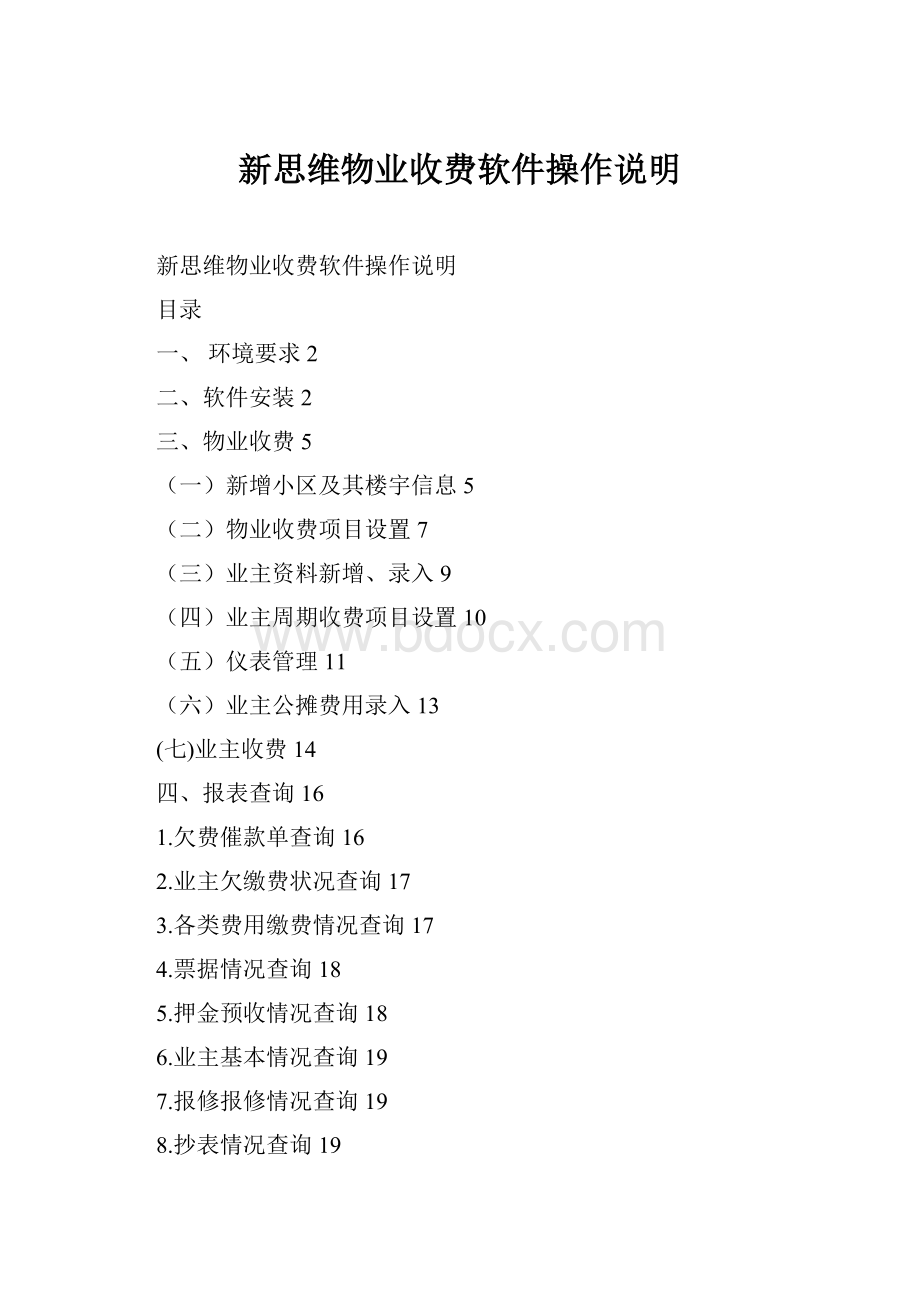
新思维物业收费软件操作说明
新思维物业收费软件操作说明
目录
一、环境要求2
二、软件安装2
三、物业收费5
(一)新增小区及其楼宇信息5
(二)物业收费项目设置7
(三)业主资料新增、录入9
(四)业主周期收费项目设置10
(五)仪表管理11
(六)业主公摊费用录入13
(七)业主收费14
四、报表查询16
1.欠费催款单查询16
2.业主欠缴费状况查询17
3.各类费用缴费情况查询17
4.票据情况查询18
5.押金预收情况查询18
6.业主基本情况查询19
7.报修报修情况查询19
8.抄表情况查询19
9.业主房产信息查询20
五、短信平台20
1、环境要求
软件运行支持的环境:
window7,window8,软件可在任意逻辑硬盘中进行安装运行。
二、软件安装
第一步:
打开软件进入安装界面
第二步:
开启安装向导,进行安装:
第三步:
点击下一步,选择文件存放路径。
第四步:
选择程序快捷方式存放位置。
第五步:
创建快捷方式
第六步:
准备安装。
第七步:
点击安装,完成安装程序。
三、物业收费
(一)新增小区及其楼宇信息
1.系统可实现分小区管理,为不同小区设置不同收费解决方案,所以小区是建立其他数据信息的基础单元。
该功能位于基础信息—小区信息。
具体操作界面如下图:
同时可选择小区的收费保留小数位数,以及逾期是否产生滞纳金。
点击“新增”按钮,在弹出的对话框中填写小区相关信息,确认后点击“确定”按钮,就成功新增了一个小区。
2.对于上图中的小区,不是所有登录账号都可以查看其中业主信息,并对其进行管理,只有具有相关管理权限的账号,才可对该小区管理。
小区权限设置功能在系统管理——用户及权限定义。
具体操作如图:
新增一个管理账号。
点击“新增”按钮,在弹出的对话框中,输入用户编号、用户名称、以及选择该用户管理哪个小区,并为这个用户有选择开放一些功能权限。
3.楼宇的导入与新增
(1)导入楼宇
该功能位于基础信息——套户信息,选中需要导入楼宇的小区,单击鼠标右键,选择导入楼宇,在弹出的对话框中,将EXCEL中整理好的楼宇信息复制,然后粘贴到如图对话框中,确定导入。
(2)新增楼宇
该功能位于基础信息——套户信息,选中需要新增楼宇的小区,单击鼠标右键,选择导入楼宇,在弹出的对话框中,填写新增楼宇的基本信息,如下图
(二)物业收费项目设置
(1)要定义收费项目,首先要定义收费项目的计算方式即计算公式。
该功能位于基础信息——数据字典定义——计算公式维护,如下图,新增各项收费的计算公式。
(2)物业收费项目定义
该功能位于基础信息——收费项目定义,系统有五大类收费分别为周期收费类、计量收费类、一次性收费类、预收押金类、能耗公摊类,选择对应的收费大类,点击左上角“新增”按钮,如图,在弹出的对话框中输入收费项目名称。
选择收费项目名称,点击右上角“新增”按钮,在弹出的对话框中为该收费项目定义解决方案。
如图,填写收费名称、计算方式(选择前面定义的计算方式)、该项收费的单价,点击“确定”按钮,即成功定义了一项收费。
(三)业主资料新增、录入
(1)该功能位于基础信息——套户信息——选择对应小区——选择相关楼宇
点击鼠标右键,选择新增业主,弹出如图对话框,填写业主基本信息,还可以添加家庭成员相关信息。
点击“确定”按钮,即成功新增一条业主资料记录。
(2)业主信息导入
该功能位于基础信息——套户信息——选择对应小区——选择相关楼宇
点击鼠标右键,选择导入业主,如图将外部EXCEL中整理好的业主信息复制,然后粘贴到如图对话框中,确定导入即可。
注意:
有余额的业主,导入时,要填入余额,导入系统后,余额不可再更改。
(四)业主周期收费项目设置
周期收费包括,物业费、停车费、垃圾处理费、排污处理费等,有哪些业主产生就为哪些业主设置。
该功能位于基础信息——套户信息
选择需要设置收费的业主,点击鼠标右键,选择批量设置收费项目,在弹出的对话框中选择“新增”按钮,如图,选择收费项目的名称、收费单价、开始时间,点击“确定”按钮。
“确定”后如图,注意选择目前设置的收费是在原来基础上添加,还是替换以前的设置。
(五)仪表管理
可批量导入业主的水电表、天然气表、暖气表等仪表信息,也可新增仪表记录。
(1)该功能位于业主收费——抄表录入
选择初始导入,系统自动将导入的标码变成下次收费起码
进入“基础信息”模块,点击“抄表录入”,点击“小区”下拉框选择小区类型,然后选择“抄表类型”,点击“新增”按钮,输入门牌号确定后自动显示业主相关信息以及仪表起码,输入止码后,系统自动显示用量及金额,点击“确定”即可成功录入。
从外部表格导入仪表信息。
进入抄表录入后点击“导入”然后将所要导入的信息复制粘贴到弹出的对话框中,点击“确定导入”即可。
(2)新增一条标码信息
进入业主收费——抄表录入
选择该条新增记录的业主标码是哪个小区,抄表类型,然后点击“新增”按钮,如图,在弹出的对话框中输入标码止码,抄表日期,点击“确定”按钮,即成功新增一条标码信息。
(六)业主公摊费用录入
(1)首先定义公摊费
该功能位于基础信息——收费项目定义
第一步在能耗公摊类下新增公摊电费类。
第二步选择公摊电费,点击“新增”按钮,如图在弹出的对话框中输入收费公摊的名称,如照明公摊,输入该公摊费的收费单价,选择分摊模式,是按户分摊还是按面积分摊,点击“确定”按钮。
即设置成功。
(2)公摊费用录入
该功能位于业主收费——能耗公摊
选中“照明公摊”,然后点击“导入”按钮,弹出如图对话框,将EXCEL中整理好的公摊数据复制,然后粘贴到如图对话框中,确定导入,即可。
(七)业主收费
以上信息全部录入成功后,就可以进行收费打单操作了。
该功能位于业主收费——业主收费打单
选择业主所在小区,输入门牌号,单击回车键,系统自动显示业主所要收取的周期费用和计量类费用,如果业主还有其他费用产生,如工本费、门禁卡、装修押金等,选择右边的先关操作选择即可。
收费项目选取成功后,点击“提交此交费单”。
点击“提交此单”后,弹出如下图对话框,选择付款方式,输入实交金额,如果多交,可将多交金额找零或转为业主余额挂账,可下次冲抵。
确认无误后,点击“确定”按钮,即成功收取了该业主费用。
可马上打印出收费单据
再次输入业主门牌号,可查看业主历史交费记录,可导出也可重打单据。
如下图:
四、报表查询
1.欠费催款单查询
针对业主到期未交的费用出具的单据,其中列明了费用的产生时间、收费名称、单价、数量、金额、收费截止日期等,有效的对用户欠费进行了催缴。
2.业主欠缴费状况查询
在收费项目明细表中可以查询业主已交费明细和未交费明细,其中记录了用户各项费用的名称、生成日期、起始日期、金额、收费状况等,很好的帮助了物业管理人员管理费用收缴情况。
3.各类费用缴费情况查询
汇总统计了各类费用的总收入,其中记录了各区各项费用的总收支,为物业管理人员统计分析各类收费提供了便利。
4.票据情况查询
方便管理人员查询票据开出情况
5.押金预收情况查询
记录业主预交押金情况,包括押金种类、是否退回、金额、日期等
6.业主基本情况查询
主要方便业主及物业管理人员查询业主房产情况、缴费截止情况
7.报修报修情况查询
对物业公共基金以及物业服务进行监督,方便进行服务需要查询。
以上七个报表可进入“统计分析”模块进行查询。
并且可分别选择“小区类型”“物业类型”、“收费项目”、“缴费状态”、“收款方式”、“预收状态”“处理状态”等对信息进行筛选,快速、准确的查询所需要的信息资料。
8.抄表情况查询
便于核实业主仪表类费用使用情况,以及物业管理人员为某些政策实施提供分析资料。
该报表在“业主收费”的“抄表录入”中查询可选择小区的类型和抄表类型对信息筛选。
9.业主房产信息查询
便于物业公司合理管理房产,该报表在“基础信息”的“套户信息”中查询,选定小区,选中楼宇,会自动显示改处业主房产信息。
五、短信平台
只需点击“生成短信”按钮,系统根据每户业主欠费情况,自动生成催费短信,一键群发,方便快速,也可发送小区公告、节日问候等。